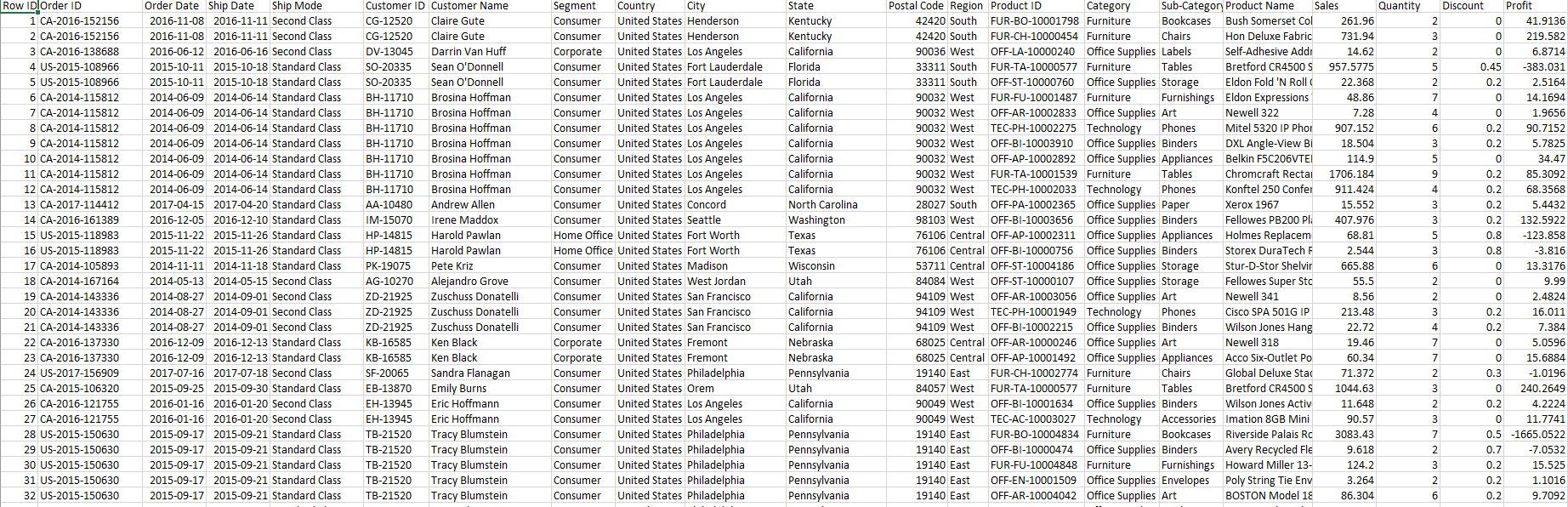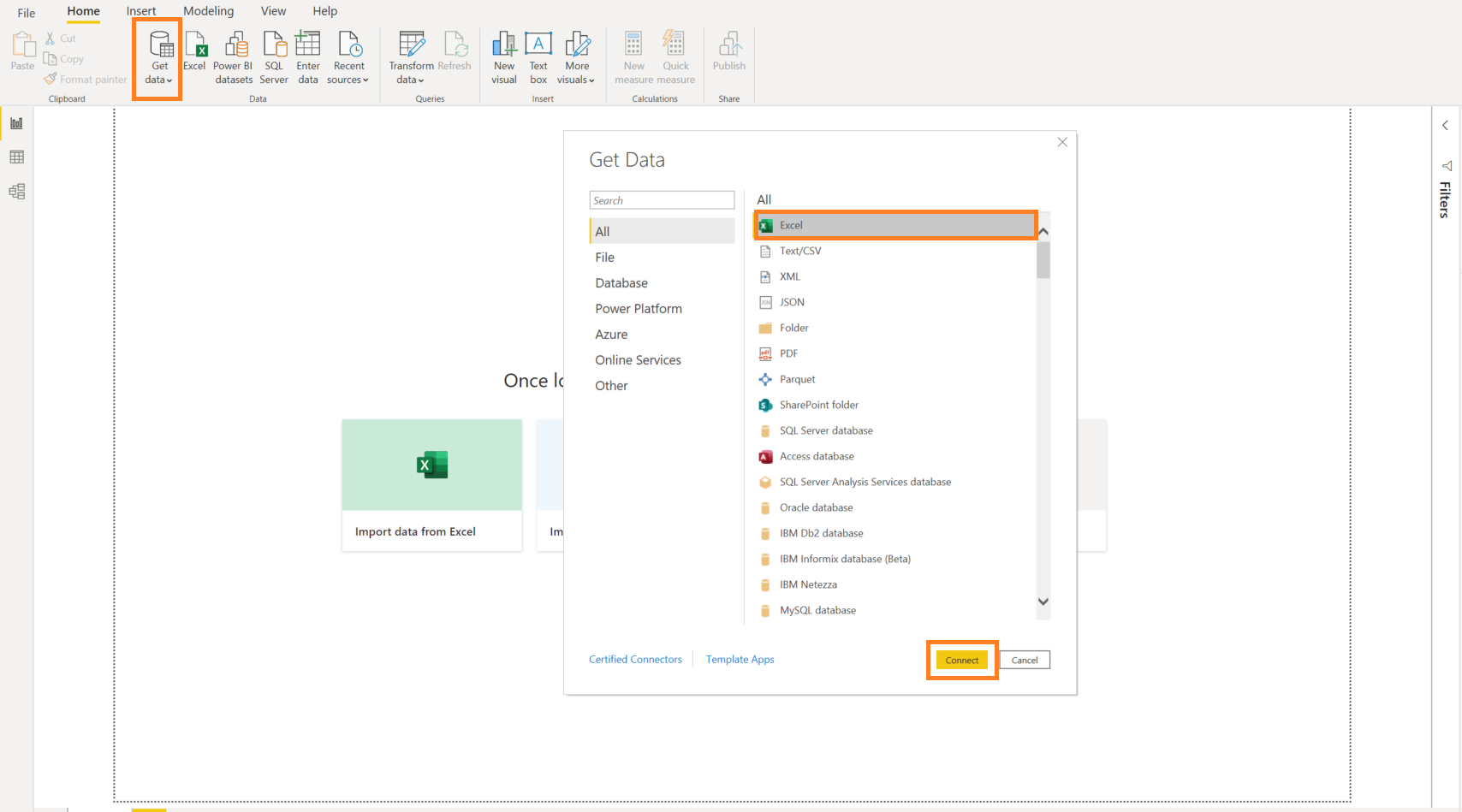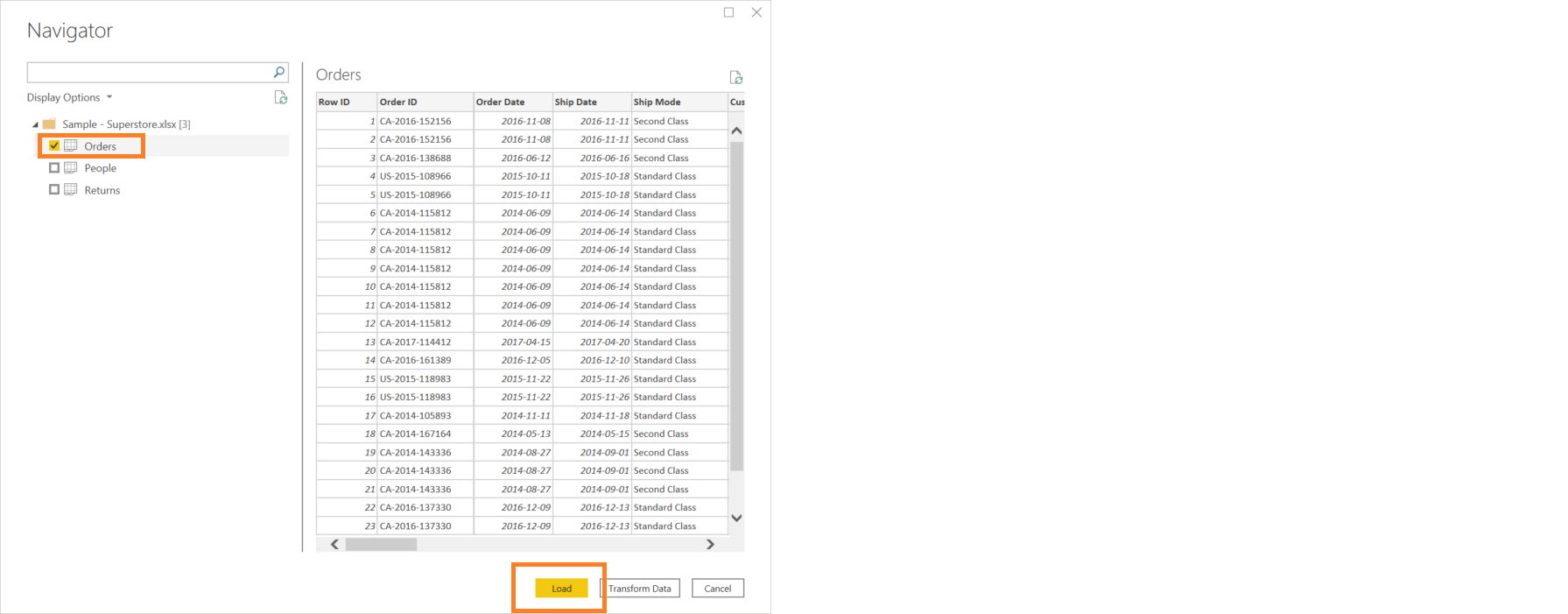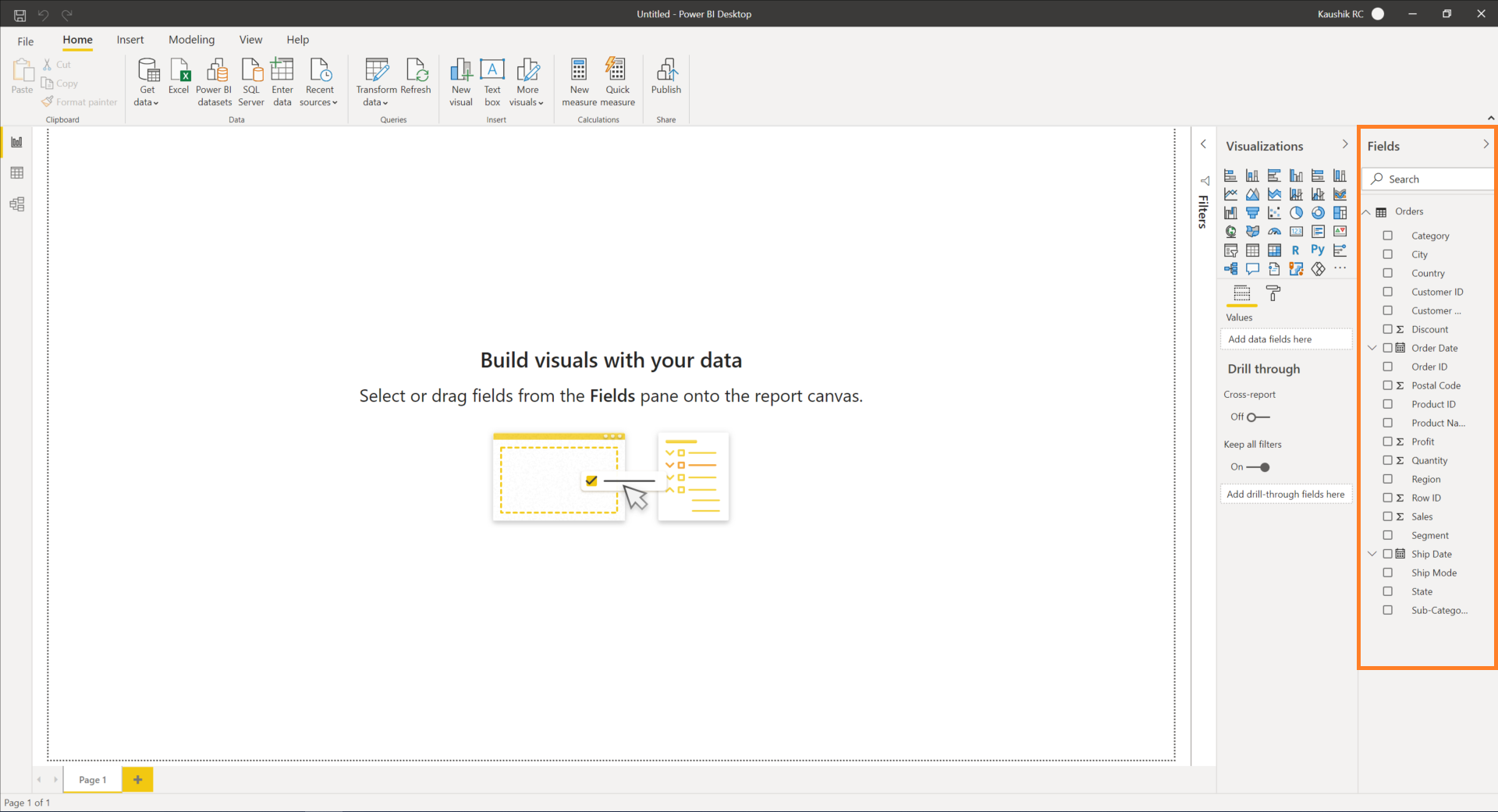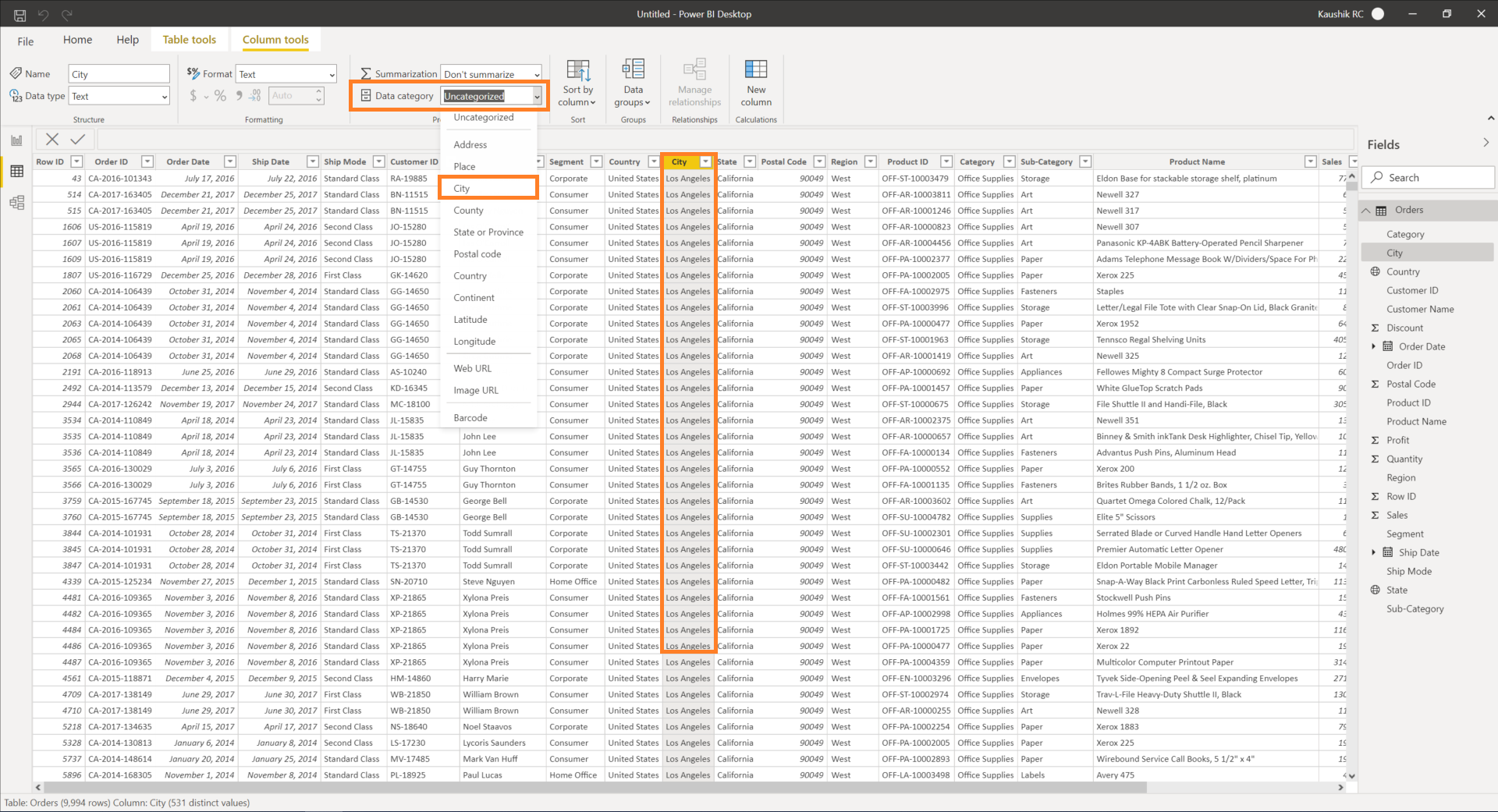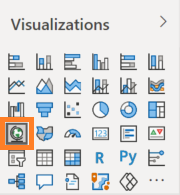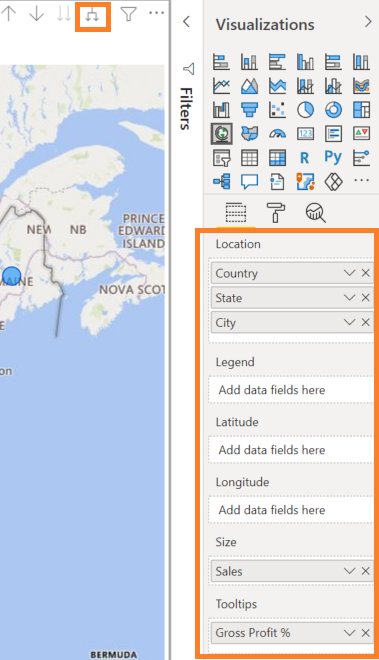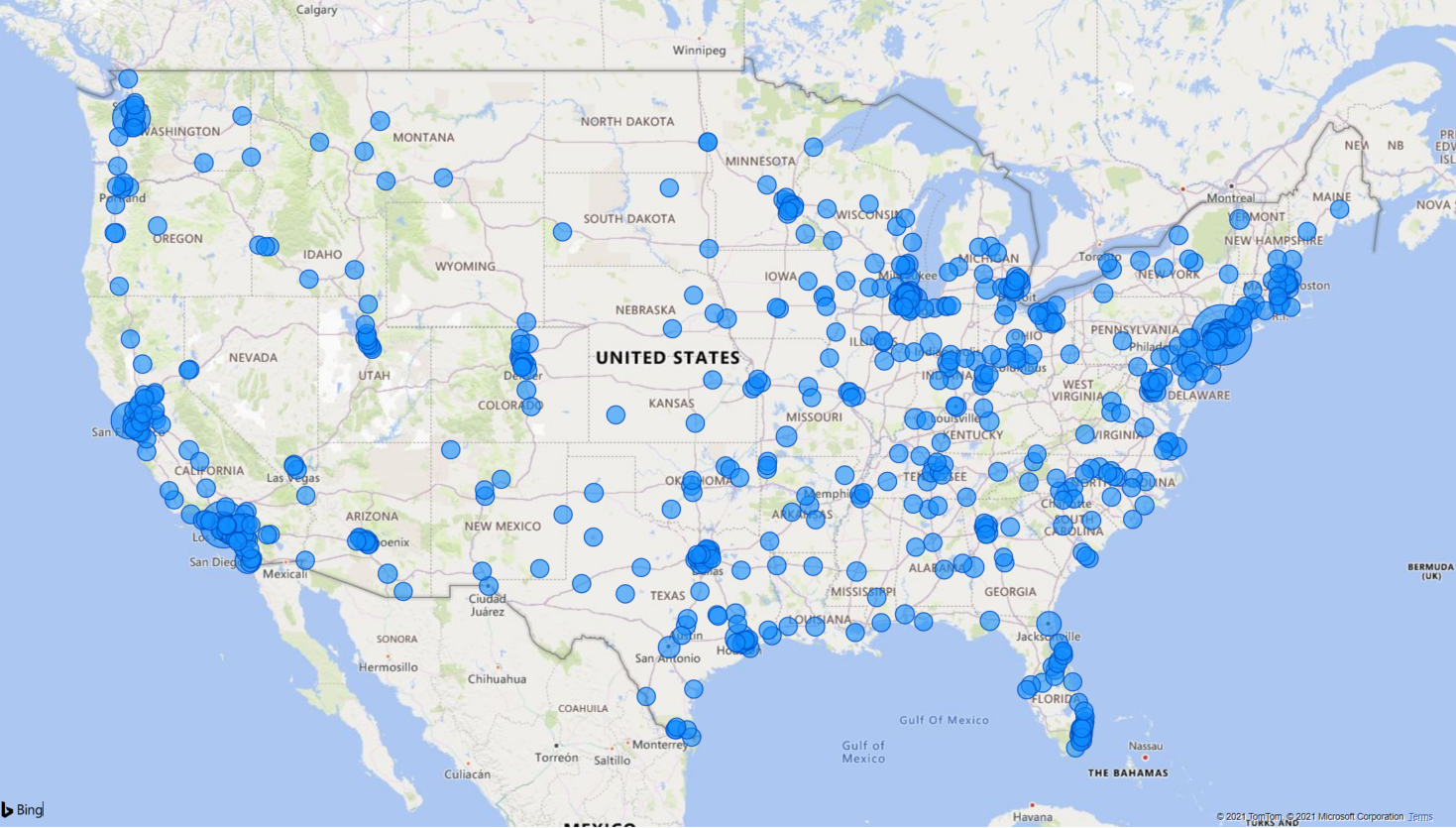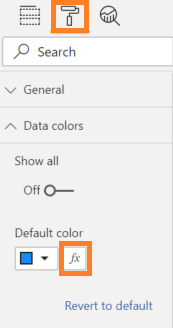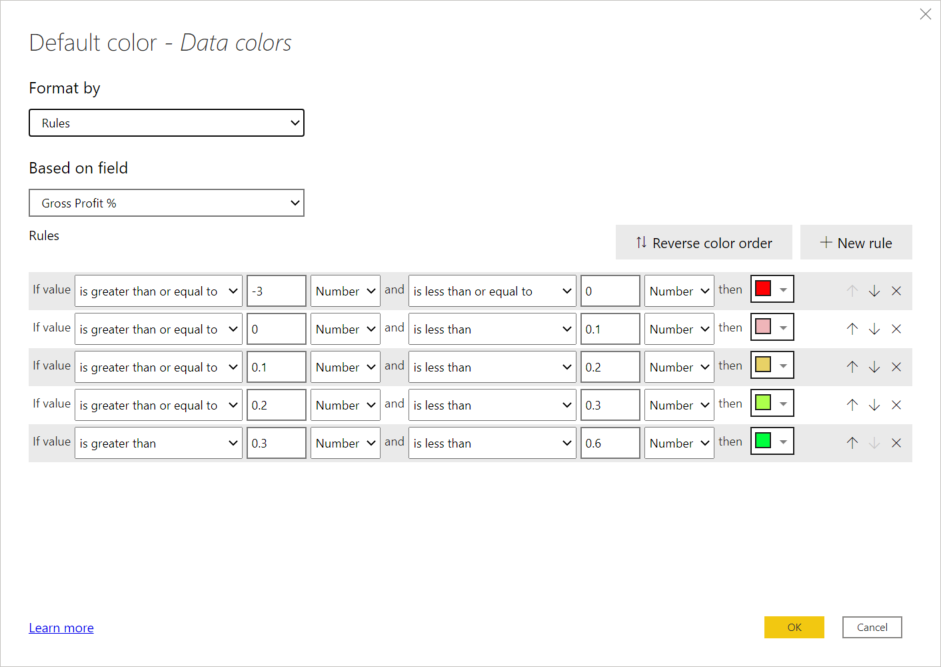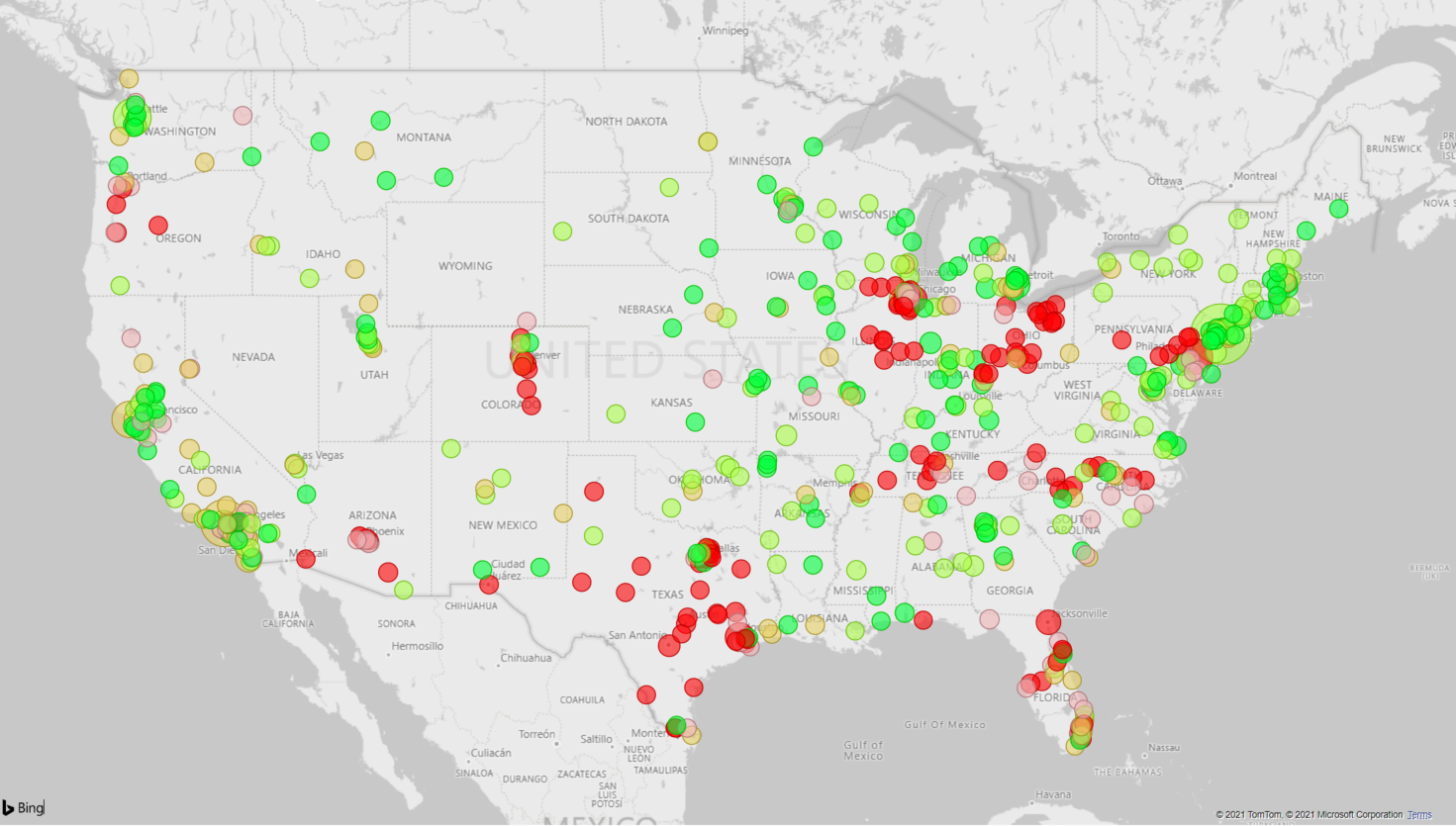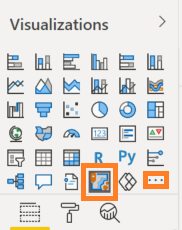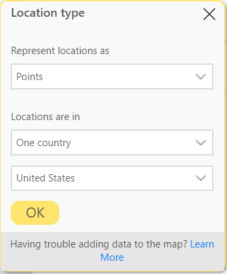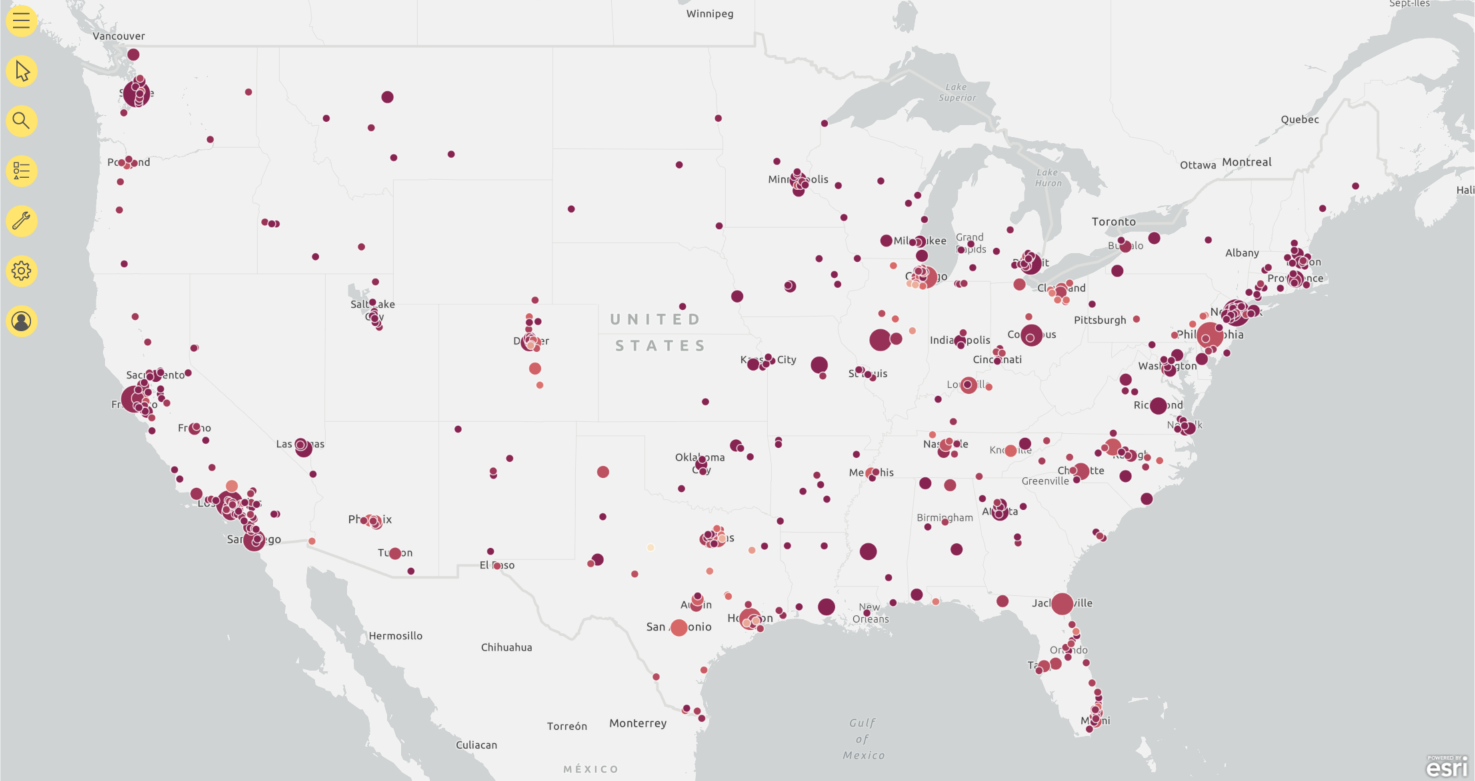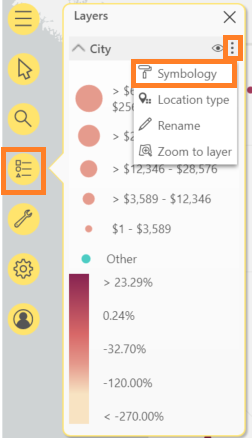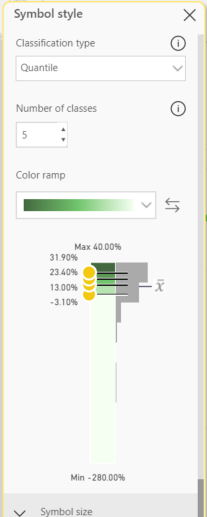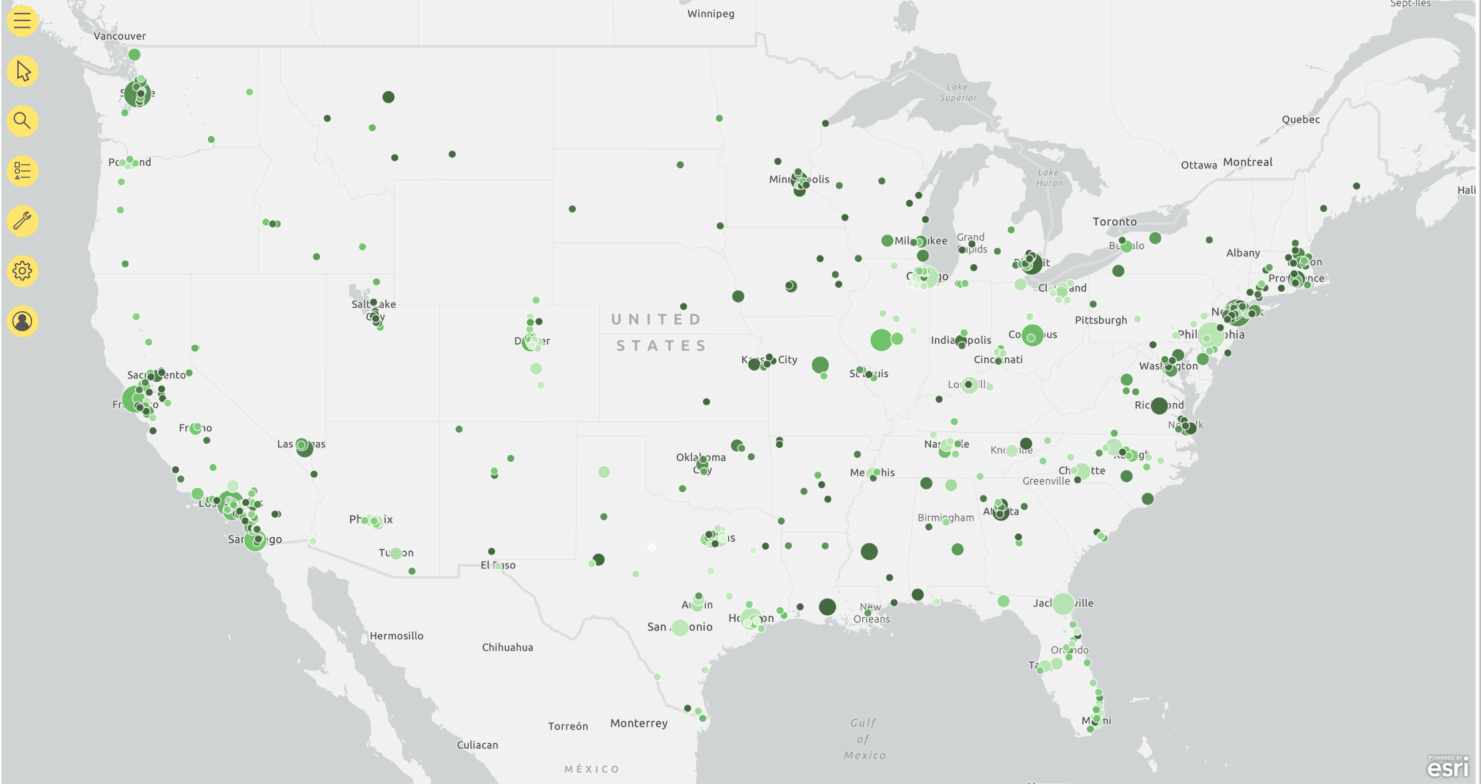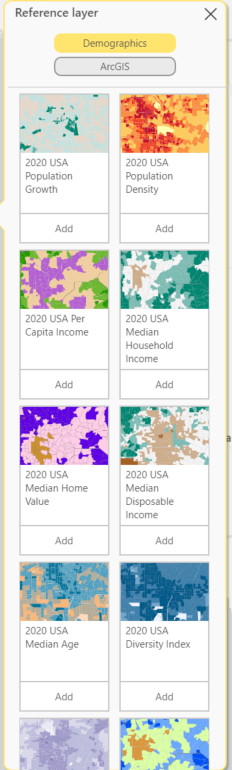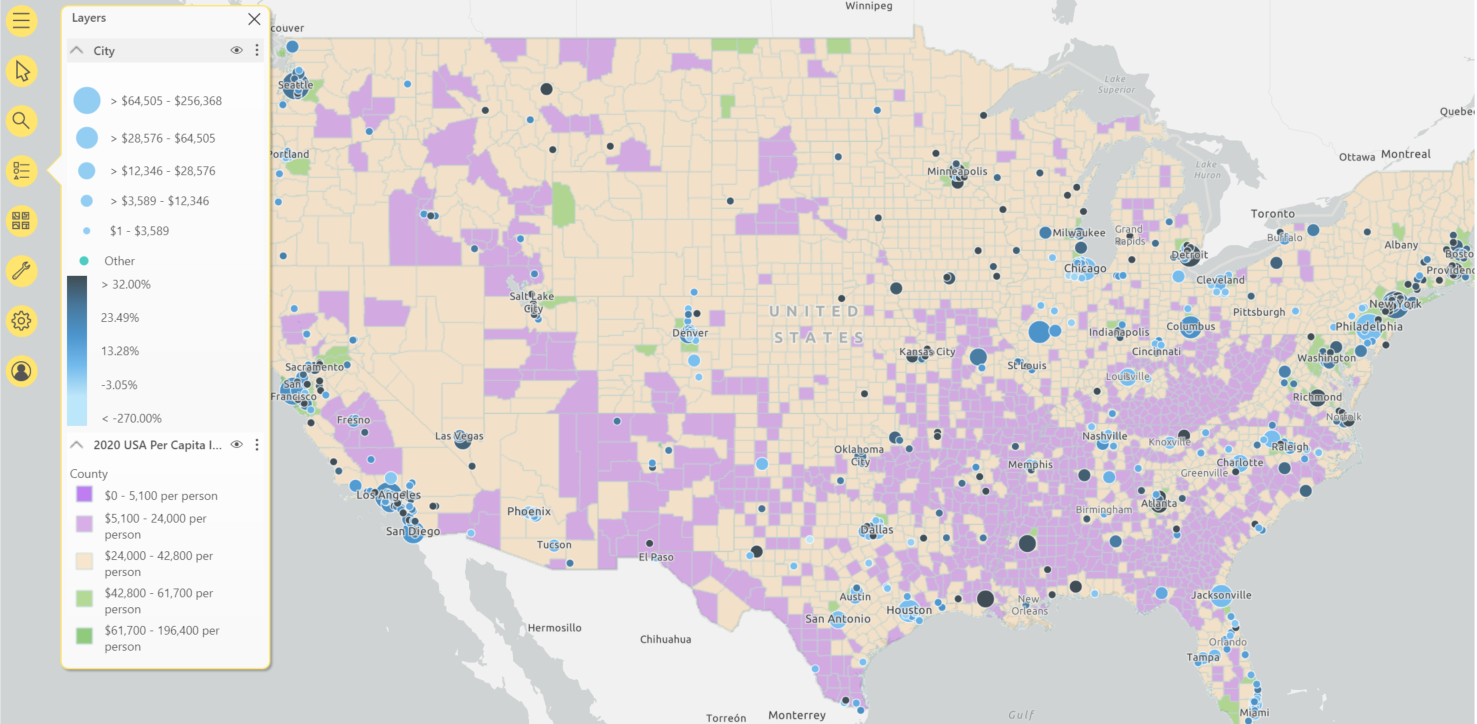Panoramica
- Scopri come creare visualizzazioni basate su mappe in Power BI
- Esplora e confronta le mappe Bing e ArcGIS in Power BI
introduzione
In questo articolo, impareremo come creare visualizzazioni basate su mappe in Power BI. Sebbene siano disponibili più opzioni per la creazione di mappe in Power BI, esploreremo le funzionalità fornite da Bing Maps e ArcGIS maps.
Negli ultimi anni, la cartografia digitale ha dato origine a un cambio di paradigma nella visualizzazione delle informazioni. Lo sviluppo e la crescita di strumenti GIS (Sistemi informativi geografici) ha contribuito. Oggi, difficilmente ti imbatterai in una dashboard che non contenga una visualizzazione basata su mappe. Ad esempio, cercare le statistiche COVID-19 su Internet. Molto probabilmente atterrerai su una pagina web che ha una mappa di una regione in cui vengono visualizzati i numeri..
Prodotto proprietario Microsoft Potenza BI è un potente strumento di business intelligence che ti dà la possibilità di preparare visualizzazioni basate su mappe con pochi clic. Oltre alla facilità d'uso, ti dà anche molte opzioni tra cui scegliere per creare mappe. Ad esempio, Bing Maps con tecnologia Microsoft svolge la maggior parte delle nostre attività di creazione di mappe in Power BI.
tuttavia, Power BI ha un plug-in aggiuntivo per Dall'ESRI ArcGIS mappe che offrono un'esperienza completamente diversa per tracciare i dati spaziali. Mentre esploriamo le caratteristiche di questi due fornitori di servizi cartografici, Lascio alla discrezione dell'utente rispondere alla sua chiamata mentre creiamo la visualizzazione dei dati spaziali.
Nota: Presumo una certa familiarità con l'utilizzo della piattaforma Power BI Desktop. Per ottenere un'introduzione a Power BI per principianti, dai un'occhiata a questi blog:
Sommario
- Capire i dati
- Importa i dati in Power BI
- Impostazioni di geolocalizzazione
- Crea una mappa Bing in Power BI
- Formattazione delle mappe Bing
- Mappa ArcGIS in Power BI
- Mappa livelli con ArcGIS
Capire i dati
Prima di immergerci nella creazione di visualizzazioni basate su mappe, Diamo un'occhiata al set di dati che utilizzeremo per la nostra analisi. Coloro che hanno lavorato con Tableau dovrebbero già avere familiarità con i dati di esempio del Superstore statunitense.. UU. Il set di dati registra gli ordini effettuati dai clienti presso la catena di negozi Superstore negli Stati Uniti.. UU.
Le variabili presenti nel set di dati sono l'ID dell'ordine (numero di identificazione dell'ordine), la data dell'ordine e della spedizione, metodo di spedizione, il cliente a cui è stato inviato l'ordine, la posizione geografica del cliente, il prodotto acquistato e le finanze di vendita. Nell'immagine seguente, mostriamo un'istantanea dei dati del Superstore statunitense. UU. Per scopi pratici, Ho caricato il set di dati. qui. Utilizzeremo il foglio Ordini del file Excel.
Come avrai già intuito, utilizzeremo le informazioni geografiche dei clienti per visualizzare le nostre analisi. Ad esempio, le nostre colonne di interesse sono lo stato, città e codice postale, insieme al paese (Stati Uniti d'America), Certo. Utilizzeremo queste informazioni per mostrare quali regioni degli Stati Uniti. UU. Sono quelli che contribuiscono maggiormente alle vendite e dove Superstore può migliorare le proprie prestazioni.
I ricavi delle vendite e il margine lordo verranno utilizzati per monitorare le prestazioni di queste regioni. Perciò, il nostro primo compito sarebbe importare questo foglio Excel in Power BI. In questo caso, Sto usando la versione desktop di Power BI, comunemente noto come Power BI Desktop; tuttavia, puoi usare la versione cloud (servizio di Power BI) per visualizzare gli indicatori chiave di prestazione (KPI) per regioni geografiche degli Stati Uniti. UU.
Importa i dati in Power BI Desktop
Come menzionato prima, Per prima cosa importeremo il file Excel utilizzando il menu Importa dati in Power BI Desktop. Dopo aver avviato l'app Power BI desktop, clicca su Ottenere informazioni> Tutti> Eccellere> Collegare.
Trova il file Sample Superstore.xlsx salvato sulla tua macchina e fai clic Ha aperto. Questo visualizzerà il Browser, dove puoi selezionare i fogli che desideri importare nel tuo spazio di lavoro. Clicca sul Richieste foglia, controllare l'istantanea dei dati visualizzata per il corretto caricamento del file, e quindi fare clic su Carico.
Una volta caricato nell'area di lavoro di Power BI, vedrai la colonna presente nel set di dati nel file Riquadro Campi applicazione. Puoi anche andare a Visualizzazione dati per vedere le osservazioni.
Impostazioni di geolocalizzazione
Power BI ha rilevato tutti i campi di posizione basati su testo come Paese, Stato e Città come campi di testo; e il CAP come campo numerico. Ma queste sono posizioni geografiche. Per modificare il modo in cui Power BI identifica queste colonne, dovremmo andare al Dati Vista, selezionare la colonna appropriata e modificare le Proprietà di questi campi. convertire il categoria di dati dalla colonna Paese a Paese, la colonna Stato come Stato o Provincia, la colonna da città a città (mostrato sotto) e la colonna da CAP a CAP.
Power BI riconoscerà questi campi come posizioni geografiche. Perciò, ora possiamo utilizzare una visualizzazione basata su mappe per esaminare le prestazioni in tutte le regioni. Puoi anche controllare il Campi riquadro per vedere un tag di geolocalizzazione che appare davanti a ciascuno di questi campi.
Finalmente, dobbiamo creare un Misurare della % dell'utile lordo (Saldi / Beneficio) per aiutare a monitorare la redditività dell'azienda a qualsiasi livello di riepilogo (nel nostro caso, livello cittadino). Per realizzare questo, clicca sul nuova misura icona sul strumenti da tavola menu e digitare la seguente formula.
Crea una mappa Bing in Power BI
Ora siamo pronti per creare la nostra prima mappa in Power BI. Vai alla visualizzazione del rapporto e fai clic su Carta geografica Schermo. In questo modo viene compilata una mappa Bing fornita da Microsoft nel rapporto.
Su di lui Posizione bene, rilascia i campi Paese, Stato e Città. Sebbene le mappe siano disegnate meglio quando abbiamo campi di latitudine e longitudine, Power BI può tracciare grafici in base ai nomi delle aree. Su di lui Taglia bene, rilascia il campo Vendite. Su di lui Informazioni sullo strumento ok, elimina il campo % di profitto lordo. Questo crea una mappa di EE. UU. Che può essere suddiviso a livello di città (vedere il pulsante di ripartizione evidenziato di seguito). La dimensione delle bolle rappresenta le vendite del livello della regione in cui stiamo visualizzando la mappa.
Vedremo la mappa a livello di città che assomiglia a quella mostrata di seguito. Passando sopra le bolle, possiamo vedere le città con un alto valore di vendita; New York City sulla costa orientale, San Francisco, Seattle e Los Angeles sulla costa occidentale.
Formatta mappe: aggiungi un'altra dimensione
Anche se la dimensione delle bolle rappresenta il totale delle vendite della città, possiamo usare il colore delle bolle per tracciare un'altra dimensione del profitto lordo %. Per realizzare questo, vai al Formato scheda grafico e sotto il colori dei dati opzioni, fare clic sul pulsante funzione che definisce la combinazione di colori delle bolle. Noterai che il Colore predefinito mostra il colore blu delle bolle.
Il pulsante funzione controlla come vengono definiti i colori delle bolle. Puoi scegliere il ridimensionamento del colore o la colorazione basata su regole in % del profitto lordo; vale a dire, la percentuale di margine rappresenterebbe il colore delle bolle. Prossimo, Ho definito una regola che limita il colore delle bolle su una scala lineare di % di profitto lordo. Tutte le città senza scopo di lucro sono colorate di rosso e le città altamente redditizie sono colorate di verde.
Applicando questa regola per definire i colori delle bolle, la mappa viene visualizzata come mostrato di seguito. Cosa noti nel riquadro sottostante?
- Le città nella parte settentrionale della costa orientale sono le più redditizie, in particolare New York City con reddito elevato e alta redditività.
- San Francisco e Los Angeles generano un reddito elevato, ma il suo margine lo è 10% al 20%.
- La maggior parte delle regioni del Texas, Florida, Pennsylvania e Colorado sono i peggiori risultati, poiché hanno margini negativi.
Perciò, visualizzazioni basate su mappe come questa possono identificare le città che generano più affari per l'azienda, quelli che sono redditizi e quelli in cui l'azienda ha bisogno di generare cambiamenti strategici.
Mappa ArcGIS in Power BI
ArcGIS è lo strumento proprietario di ESRI che fornisce strumenti GIS per la creazione, gestire e analizzare le informazioni geografiche su una mappa o un database geografico. È uno dei programmi per computer più utilizzati dagli esperti di GIS.. considerando che, ESRI ha integrato ArcGIS Maps per Power BI. Per creare una mappa ArcGIS in Power BI, fare clic sulla visualizzazione della mappa di ArcGIS. se non lo trovi, fare clic sul pulsante di azione per Ottieni più immagini e cercare le mappe di ArcGIS.
Ricordati che, a differenza di Bing Maps, Le mappe ArcGIS non consentono di creare mappe gerarchiche. Perciò, puoi utilizzare solo il campo Città nel Posizione Buona. Questo può tracciare bolle in tutto il mondo dove ci sono nomi di città simili a quelli elencati nei dati del Superstore. Per tracciare solo città americane. UU., Clicca sul Espandi strumenti mappa nell'angolo in alto a sinistra del grafico e fare clic lista dei livelli. Cosa c'è di più, fare clic sul pulsante di azione accanto al campo Città e fare clic tipo di posizione. Qui, può dire ad ArcGIS che la posizione appartiene a un singolo paese, gli Stati Uniti, quindi fare clic ok.
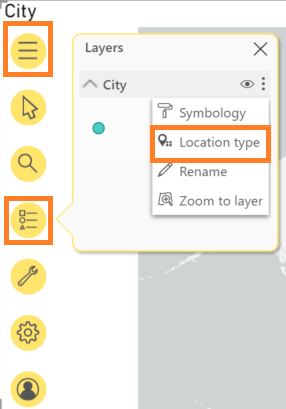
Questa operazione traccia tutti i punti all'interno dell'EE. UU. Possiamo portare la % di profitto lordo come terza dimensione per rappresentare la scala cromatica delle bolle. Ecco come appare il grafico predefinito di ArcGIS. Le tonalità di colore non ci aiutano a distinguere tra città più redditizie e meno redditizie. Inoltre non abbiamo stabilito le regole per definire le combinazioni di colori.
Dar formato a Mappe ArcGIS
Per formattare le mappe ArcGIS, dobbiamo usare il lista dei livelli nell'angolo sinistro del grafico. Clicca su simbologia per conoscere il formato corrente del grafico.
La scala cromatica divergente scelta per visualizzare la % di profitto lordo è attualmente basata sulla distribuzione della variabile. Supponiamo di voler cambiare la rampa in base alla redditività o ai quantili; possiamo farlo sotto colore del simbolo, dove le tonalità chiare rappresentano città non redditizie e le tonalità verdi più scure, il redditizio.
La seguente mappa rappresenta bene la distribuzione delle vendite e del margine per città.
Mappa livelli con ArcGIS
Un'altra caratteristica interessante fornita da ArcGIS Maps sono i livelli di riferimento dei dati demografici all'interno di una città o di uno stato. Ciò fornisce il contesto ai dati. Aiuta l'azienda a creare strategie specifiche per ciascuna regione. Avere uno strato di base del reddito della popolazione all'interno di una regione può suggerire che l'azienda si concentri su aree con reddito disponibile più elevato. Puoi aggiungere livelli demografici e di riferimento in base al reddito, popolazione o meteo già inclusi gratuitamente con la distribuzione ArcGIS.
Per aggiungere livelli di riferimento, clicca su Strumenti di analisi e vai a strato di riferimento, dove ci sono molte opzioni disponibili.
La seguente mappa viene visualizzata dopo aver scelto il reddito pro capite degli Stati Uniti. UU. Dato lo strato di riferimento, è abbastanza facile individuare regioni come la Pennsylvania (alto reddito pro capite) dove l'azienda può pubblicizzare prodotti ad alto margine. Cosa c'è di più, la società potrebbe anche puntare ad aumentare la sua presenza a Denver per aumentare le entrate. Perciò, apprezzerai l'uso di livelli di riferimento durante l'utilizzo di visualizzazioni basate su mappe.
Note finali
In questo post, discutiamo alcuni modi interessanti per tracciare immagini basate su mappe utilizzando Microsoft Bing Maps e ArcGIS Maps. Penso che Bing fornisca immagini pulite quando il compito è riportare i KPI su una semplice mappa.
tuttavia, quando è necessario approfondire e trovare aree di miglioramento o intraprendere iniziative strategiche basate su viste geografiche, ArcGIS Maps può aiutare. Non esitare a farmi sapere cosa provi. Puoi esplorare più mappe ArcGIS e farmi sapere quali altre funzionalità supporta.